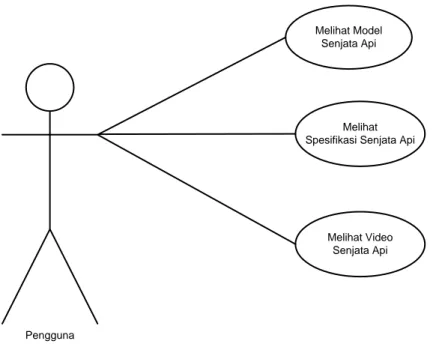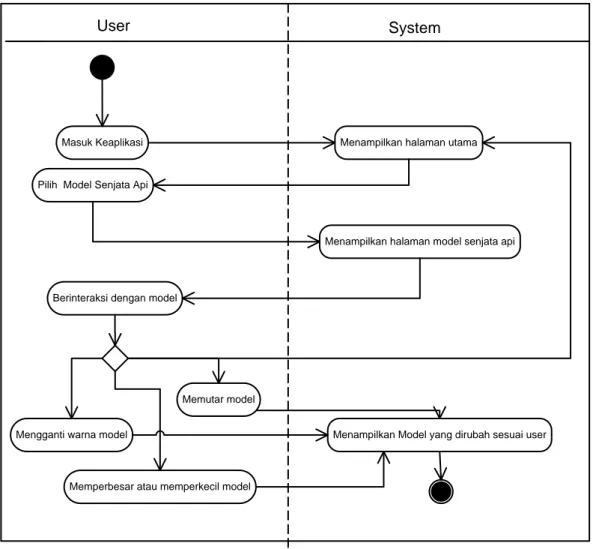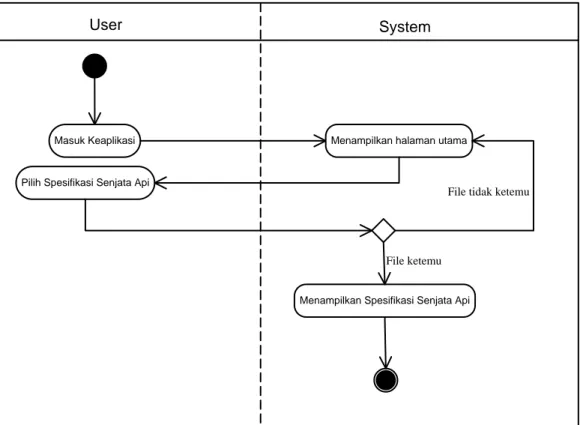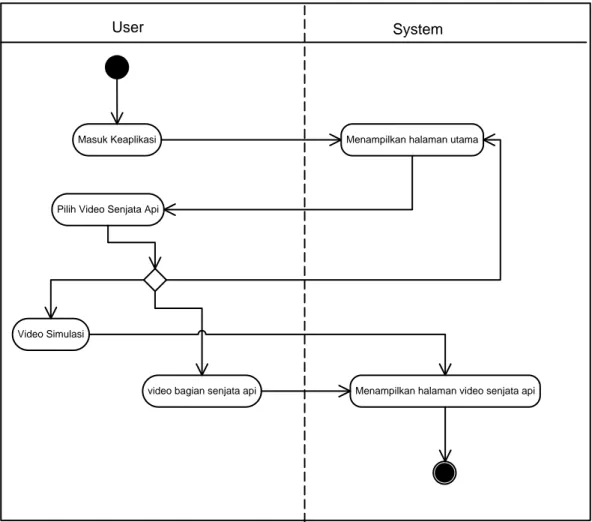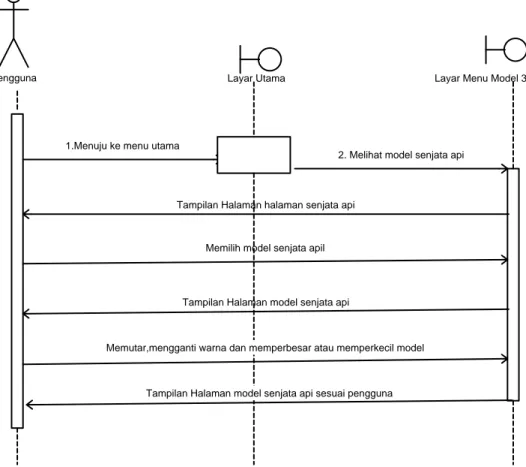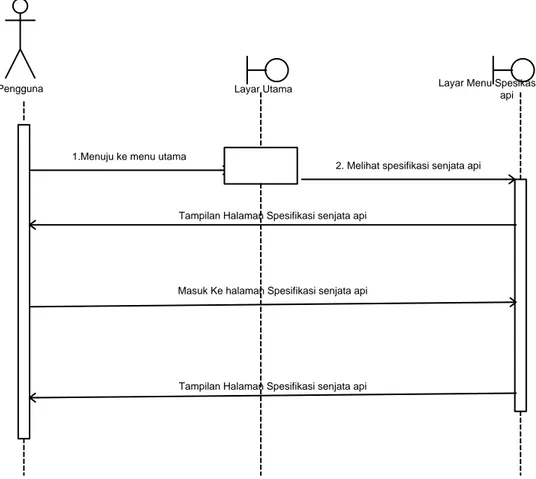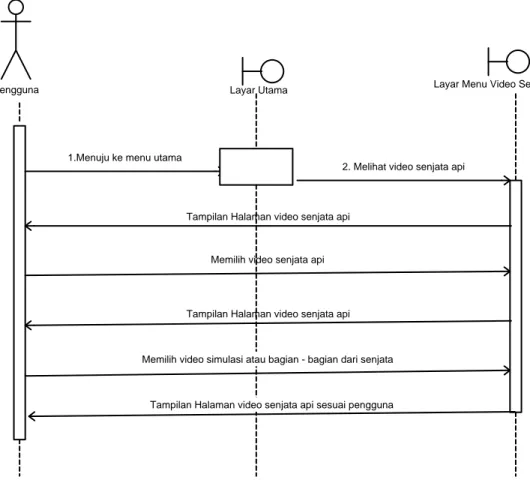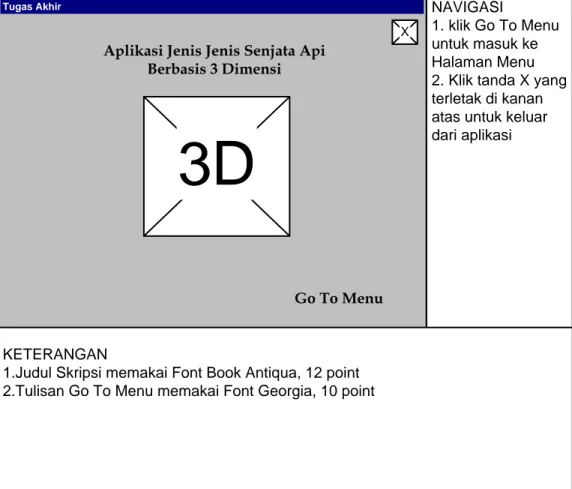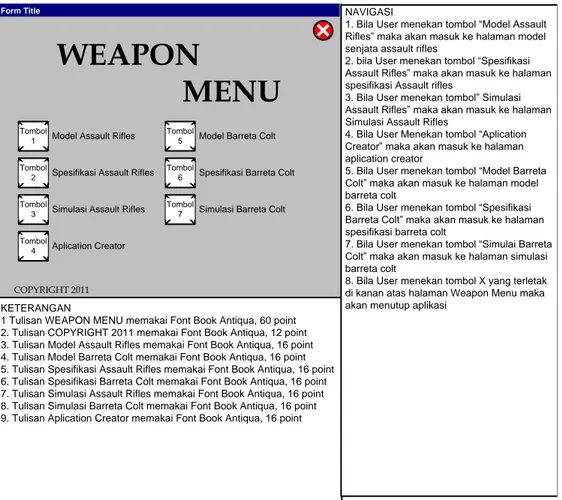20
BAB III
ANALISIS DAN PERANCANGAN
3.1 Analisis Aplikasi
Dalam membangun Aplikasi Pemodelan Senjata Api Berbasis 3D ini penulis menganalisis akan kebutuhan dasar Sistem. Analisis dilakukan terhadap data-data yang mempresentasikan masalah sehinga dapat diketahui spesifikasi sistem yang akan dibangun.
Di dalam tugas ini dirancang suatu Aplikasi Pemodelan Senjata Api Berbasis 3D berformat bmp,jpg,flv dan mp3.aplikasi ini terdiri atas cara kerja senjata, deskripsinya, bagian- bagiannya serta pemodelannya. Aplikasi yang dirancang ini dapat menjadi alternatif untuk membantu lebih mengerti akan cara kerja senjata serta mengenal bagian – bagian daru senjata karena ditunjang oleh video, gambar dan suara sehingga dapat memudahkan penggunaannya.
Aplikasi Pemodelan Senjata Api Berbasis 3D ini terdiri dari beberapa menu yaitu:
1. Home
Pada menu home penulis menyediakan sedikit teks sebagai bacaan serta animasi.
2. Main Menu
Pada menu materi penulis menyediakan sub menu. 3. Model Barreta Colt
Pada menu ini penulis memberikan animasi dalam bentuk 3D dari senjata Barreta Colt yang bisa diputar – putar n diganti warna .
4. Specification Barreta Colt
Pada menu menampilkan spesikasi dari senjata Barreta Colt. 5. Simulation Barreta Colt
Pada menu ini penulis memberikan animasi simulasi dalam bentuk video dan suara dari senjata Barreta Colt.
6. Part Barreta Colt
Pada menu ini penulis memberikan animasi perbagian dari senjata Barreta Colt dalam bentuk video.
7. Model Assault Rifles
Pada menu ini penulis memberikan animasi dalam bentuk 3D dari senjata Assault Rifles yang bisa diputar – putar n diganti warna .
8. Specification Assault Rifles
Pada menu menampilkan spesikasi dari senjata Assault Rifles. 9. Simulation Assault Rifles
Pada menu ini penulis memberikan animasi simulasi dalam bentuk video dan suara dari senjata Assault Rifles.
10. Part Assault Rifles
Pada menu ini penulis memberikan animasi perbagian dari senjata Assault Rifles dalam bentuk video.
11. Aplication Creator
Pada menu ini penulis memberikan sedikit text tentang pembuat.
3.2 Perancangan Aplikasi
Pada bagian ini akan dijelaskan secara rinci perancangan Aplikasi Pemodelan Senjata Api Berbasis 3D yg meliputi pemodelan Use case diagram, activity diagram.
3.2.1 Pemodelan Use case Diagram
Use case diagram mendeskripsikan interaksi tipikal antara para pengguna sistem dengan sistem itu sendiri, dengan memberi sebuah narasi tentang bagaimana sistem tersebut digunakan (fowler, 2005:141). Diagram ini menunjukkan fungsionalitas suatu Sistem atau kelas dan bagian sistem berinteraksi dengan dunia luar. Use case diagram Aplikasi Pemodelan Senjata Api Berbasis 3D secara umum dapat dlihat pada gambar 3.1
Pengguna
Melihat Model Senjata Api
Melihat Spesifikasi Senjata Api
Melihat Video Senjata Api
Gambar 3.1 Use case Diagram Aplikasi
Dari gambaran usecase diatas dapat dijelaskan keterangan dari usecase sebagai berikut :
3.2.1.1. Usecase Analisis Melihat Model Senjata Api Nama Usecase Melihat Model Senjata Api
Overview Sistem akan menampilkan halaman yang berisi model 3 dimensi dari senjata api sesuai senjata api yang dipilih oleh pengguna
Primary Actor Pengguna
Starting Point Use case ini dimulai ketika pengguna hendak melihat model senjata api
Ending Point Sistem menampilkan halaman model 3 dimensi dari senjata yang dipilih pengguna dari program
Flow of Event Pengguna masuk ke aplikasi, selanjutnya memilih menu model senjata api untuk melihat model senjata api. Pengguna dapat memutar, mengganti warna dan memperbesar atau memperkecil model 3 dimensi dari senjata api yang dipilih.
Alternative Flow of Event
3.2.1.2. Usecase Design Melihat Model Senjata Api Nama Usecase Melihat Model Senjata Api
Overview Sistem akan menampilkan halaman yang berisi model 3 dimensi dari senjata api sesuai senjata api yang dipilih oleh pengguna
Primary Actor Pengguna
Starting Point Use case ini dimulai ketika pengguna hendak melihat model senjata api
Ending Point Sistem menampilkan halaman model 3 dimensi dari senjata yang dipilih pengguna dari program
Flow of Event Pengguna menekan icon aplikasi untuk masuk ke sistem, Sistem menampilan screen splash dan menu Go To Menu. Pengguna memilih Go To menu. Sistem menampilkan sub – sub menu. Pengguna memilih menu model senjata api. Sistem menampilan model senjata api dalam bentuk 3 dimensi dan button untuk zoom,change color dan memutar model. Setelah masuk kemenu model senjata api, pengguna bisa memutar – mutar, memperbesar atau memperkecil dan merubah model senjata api
Alternative Flow of Event
3.2.1.3. Usecase Analisis Melihat Spesifikasi Senjata Api Nama Usecase Melihat Spesifikasi Senjata Api
Overview Sistem akan menampilkan halaman spesifikasi dari senjata api yang dipilih pengguna
Primary Actor Pengguna
Starting Point Use case ini dimulai ketika pengguna hendak melihat model senjata api
Ending Point Sistem menampilkan halaman spesifikasi dari senjata yang dipilih pengguna dari program Flow of Event Pengguna masuk ke aplikasi, selanjutnya
memilih menu spesikasi untuk melihat spesifikasi senjata api.
Alternative Flow of Event
-
3.2.1.4. Usecase Design Melihat Spesifikasi Senjata Api Nama Usecase Melihat Spesifikasi Senjata Api
Overview Sistem akan menampilkan halaman spesifikasi dari senjata api yang dipilih pengguna
Primary Actor Pengguna
Starting Point Use case ini dimulai ketika pengguna hendak melihat model senjata api
Ending Point Sistem menampilkan halaman spesifikasi dari senjata yang dipilih pengguna dari program Flow of Event Pengguna menekan icon aplikasi untuk masuk
ke sistem, Sistem menampilan screen splash dan menu Go To Menu. Pengguna memilih Go To menu. Sistem menampilkan sub – sub menu. Pengguna memilih menu spesifikasi senjata api. Pengguna bisa melihat spesifikasi dari senjata api.
Alternative Flow of Event
3.2.1.5. Usecase Analisis LihatVideo Senjata Api Nama Usecase Lihat Hasil Query Data Visual
Overview Sistem akan menampilkan video simulasi atau video dari bagian – bagian dari senjata api yang dipilih pengguna.
Primary Actor Pengguna
Starting Point Use case ini dimulai ketika pengguna hendak melihat video senjata api
Ending Point Sistem menampilkan halaman video simulasi atau bagian –bagian dari senjata yang dipilih pengguna dari program
Flow of Event Pengguna masuk ke aplikasi, selanjutnya memilih menu video simulation untuk melihat video senjata api.
Alternative Flow of Event
-
3.2.1.6. Usecase Design LihatVideo Senjata Api
Nama Usecase Lihat Hasil Query Data Visual
Overview Sistem akan menampilkan video simulasi atau video dari bagian – bagian dari senjata api yang dipilih pengguna.
Primary Actor Pengguna
Starting Point Use case ini dimulai ketika pengguna hendak melihat video senjata api
Ending Point Sistem menampilkan halaman video simulasi atau bagian –bagian dari senjata yang dipilih pengguna dari program
Flow of Event Pengguna menekan icon aplikasi untuk masuk ke sistem, Sistem menampilan screen splash dan menu Go To Menu. Pengguna memilih Go To menu. Sistem menampilkan sub – sub menu. Sistem masuk ke menu video simulation senjata api dan menampilkan video cara kerja senjata pada saat penembakan.
Pengguna bisa melihat cara kerja senjata dengan melihat video dan juga bisa mem pause dan mengulang – ulang video tersebut Alternative Flow of
Event
-
3.2.2 Pemodelan Diagram Aktivitas
Diagram aktivitas menunjukkan langkah demi langkah untuk melakukan komputasi. Setiap langkah adalah sebuah state dalam melakukan sesuatu.diagram ini menggambarkan langkah yang mana yang harus dijalankan secara berurutan dan langkah mana yang bisa dijalankan secara bersamaan. Aliran pengaturan dari aktivitas suatu state ke state berikutnya disebut dengan transition.
3.2.2.1 Diagram Aktivitas untuk Model Senjata Api
Pada gambar 3.2 aktivitas dimulai ketika user masuk ke aplikasi dan sistem akan menampilkan halaman utama, aktivitas selanjutnya pengguna memilih menu model senjata api, sistem akan menampilkan model 3 dimensi dari senjata api yang dipilih, aktivitas selanjutnya adalah pengguna bisa melihat animasi 3D dari senjata api yang bisa diputar dan diganti background warnanya sesuai yang ada dan diperbesar maupun diperkecil.
User System
Masuk Keaplikasi Menampilkan halaman utama
Pilih Model Senjata Api
Menampilkan halaman model senjata api
Mengganti warna model
Memperbesar atau memperkecil model
Menampilkan Model yang dirubah sesuai user Memutar model
Berinteraksi dengan model
Gambar 3.2 Diagram Aktivitas Model Senjata Api
3.2.2.2 Diagram Aktivitas Spesifikasi Senjata Api
Pada gambar 3.3 aktivitas dimulai ketika user sudah masuk kedalam menu utama, aktivitas selanjutnya memilih menu spesifikasi Barreta Colt, dan sistem akan menampilkan spesifikasi dari senjata api yang dipilih pengguna.
User System
Masuk Keaplikasi Menampilkan halaman utama
Pilih Spesifikasi Senjata Api
Menampilkan Spesifikasi Senjata Api
File ketemu
File tidak ketemu
Gambar 3.3 Diagram Aktivitas Spesifikasi Senjata Api
3.2.2.3 Diagram Aktivitas untuk Simulation Senjata Api
Pada gambar 3.4 aktivitas dimulai ketika user masuk ke aplikasi dan sistem akan menampilkan halaman utama, aktivitas selanjutnya pengguna memilih menu video senjata api, sistem akan menampilkan video dari senjata api yang dipilih, aktivitas selanjutnya adalah pengguna bisa melihat video dari senjata api yang bisa diputar dan di putar berulang - ulang.
User System
Masuk Keaplikasi Menampilkan halaman utama
Pilih Video Senjata Api
Menampilkan halaman video senjata api video bagian senjata api
Video Simulasi
Gambar 3.4 Diagram Aktivitas Video Senjata Api
3.2.3 Pemodelan Sequence Diagram
Sebuah sequence diagram secara khusus menjabarkan aktivitas sebuah skenario tunggal. Diagram tsb menunjukkan sejumlah objek contoh dan pesan-pesan yang melewati objek-objek di dalam Use case diagram (fowler, 2005:81). Dari bentuk Use case yang telah digambarkan sebelumnya, dapat dibuat sequence diagram.
3.2.3.1 Pemodelan Sequence Diagram untuk Menu Model Senjata Api
Pada gbr 3.5 sequence diagram menu model senjat api menggambarkan skenario dan langkah-langkah yang dilakukan pengguna. Pertama pengguna masuk ke menu utama kemudian memilih menu model senjata api, sistem akan menampilkan halaman model senjata api, pengguna melihat gambar 3D yang bisa
diganti warna, diperbesar dab diperkecil serta memutar - mutarnya, sistem menampilkan halaman.
Pengguna
1.Menuju ke menu utama
2. Melihat model senjata api
Tampilan Halaman halaman senjata api
Memilih model senjata apil
Tampilan Halaman model senjata api
Layar Utama Layar Menu Model 3 dimensi
Memutar,mengganti warna dan memperbesar atau memperkecil model
Tampilan Halaman model senjata api sesuai pengguna
Gambar 3.5 Sequence Diagram Model Senjata Api
3.2.3.2 Pemodelan Sequence Diagram untuk Menu Spesifikasi Senjata Api
Pada gambar 3.6 sequence diagram menu spesifikasi senjata api menggambarkan skenario dan langkah langkah yang dilakukan pengguna. Pertama pengguna masuk ke menu utama, kemudian masuk ke halaman menu spesifikasi, sistem menampilkan halaman yg dipilih.
Pengguna
1.Menuju ke menu utama
2. Melihat spesifikasi senjata api
Tampilan Halaman Spesifikasi senjata api
Masuk Ke halaman Spesifikasi senjata api
Tampilan Halaman Spesifikasi senjata api
Layar Utama Layar Menu Spesikasi Senjata api
Gambar 3.6 Sequence Diagram Spesifikasi Senjata Api
3.2.3.3 Pemodelan Sequence Diagram untuk Menu Video Senjata Api
Pada gambar 3.7 sequence diagram menu simulasi menggambarkan skenario dan langkah-langkah yang dilakukan pengguna, hingga pengguna keluar atau selesai. Pertama pengguna masuk ke menu utama kemudian memilih menu video senjata api, sistem akan menampilkan halaman video senjata api, pengguna melihat dan bisa mempause dan memutar ulang video simulasi atau bagian – bagian dari senjata api, sistem menampilkan halaman.
Pengguna
1.Menuju ke menu utama
2. Melihat video senjata api
Tampilan Halaman video senjata api
Memilih video senjata api
Tampilan Halaman video senjata api
Layar Utama Layar Menu Video Senjata Api
Memilih video simulasi atau bagian - bagian dari senjata
Tampilan Halaman video senjata api sesuai pengguna
Gambar 3.7 Sequence Diagram Video Senjata Api
3.3 Desain Antar Muka
Antarmuka merupakan bagian yang tidak bisa ditinggalkan dalam sebuah aplikasi, antarmuka dalam aplikasi merupakan jembatan antara pengguna dengan aplikasi yang dibuat, antarmuka yang baik akan mempermudah pengguna dalam menggunakan aplikasi dan akan ngurangi kegagalan dalam dalam mengimplementasikan aplikasinya. Dalam aplikasi pemrosesan ini antarmuka menjadi hal yang penting karena inti dari aplikasi merupkan aplikasi yang merubah bahasa string menjadi sebuah tampilan antarmuka yang dimengerti oleh orang umum.
Pada bagian desain antar muka ini akan digambarkan mengenai tahapan-tahapan yang akan ditampilkan pada aplikasi pemodelan jenis – jenis senjata api.
3.3.1 Desain Antar Muka Halaman Pembuka
Desain antarmuka ini merupakan halaman pembuka sebelum masuk ke halaman desain menu, dihalaman ini terdapat lagu latar.
Tugas Akhir
Aplikasi Jenis Jenis Senjata Api Berbasis 3 Dimensi Go To Menu NAVIGASI 1. klik Go To Menu untuk masuk ke Halaman Menu 2. Klik tanda X yang terletak di kanan atas untuk keluar dari aplikasi
KETERANGAN
1.Judul Skripsi memakai Font Book Antiqua, 12 point 2.Tulisan Go To Menu memakai Font Georgia, 10 point
3D
X
Go To Menu
3.3.2 Desain Antar Muka Halaman Menu
Di halaman ini ada beberapa menu. Dan setiap tombol menu yang dipilih akan keluar suara sesuai dengan tombol menu yang dipilih.
Form Title
WEAPON
MENU
KETERANGAN
1 Tulisan WEAPON MENU memakai Font Book Antiqua, 60 point 2. Tulisan COPYRIGHT 2011 memakai Font Book Antiqua, 12 point 3. Tulisan Model Assault Rifles memakai Font Book Antiqua, 16 point 4. Tulisan Model Barreta Colt memakai Font Book Antiqua, 16 point 5. Tulisan Spesifikasi Assault Rifles memakai Font Book Antiqua, 16 point 6. Tulisan Spesifikasi Barreta Colt memakai Font Book Antiqua, 16 point 7. Tulisan Simulasi Assault Rifles memakai Font Book Antiqua, 16 point 8. Tulisan Simulasi Barreta Colt memakai Font Book Antiqua, 16 point 9. Tulisan Aplication Creator memakai Font Book Antiqua, 16 point
Tombol 1 Tombol 7 Tombol 6 Tombol 5 Tombol 4 Tombol 3 Tombol 2 COPYRIGHT 2011
Model Assault Rifles Model Barreta Colt
Spesifikasi Assault Rifles Spesifikasi Barreta Colt
Simulasi Assault Rifles Simulasi Barreta Colt
Aplication Creator
NAVIGASI
1. Bila User menekan tombol “Model Assault Rifles” maka akan masuk ke halaman model senjata assault rifles
2. bila User menekan tombol “Spesifikasi Assault Rifles” maka akan masuk ke halaman spesifikasi Assault rifles
3. Bila User menekan tombol” Simulasi Assault Rifles” maka akan masuk ke halaman Simulasi Assault Rifles
4. Bila User Menekan tombol “Aplication Creator” maka akan masuk ke halaman aplication creator
5. Bila User menekan tombol “Model Barreta Colt” maka akan masuk ke halaman model barreta colt
6. Bila User menekan tombol “Spesifikasi Barreta Colt” maka akan masuk ke halaman spesifikasi barreta colt
7. Bila User menekan tombol “Simulai Barreta Colt” maka akan masuk ke halaman simulasi barreta colt
8. Bila User menekan tombol X yang terletak di kanan atas halaman Weapon Menu maka akan menutup aplikasi
3.3.3 Desain Antar Muka Model Barreta Colt
Di halaman ini ada obyek 3 dimensi dari senjata barreta colt yang bisa dibesarkan, kecilkan, diputar dan diganti warna dengan menekan menu yang ada. Dan setiap tombol menu yang dipilih akan keluar suara sesuai dengan tombol menu yang dipilih.
Form Title
Objek Senjata Barreta Colt
merah Coklat HijauTua BiruTua Ungu
Pink Orange Kuning MudaHijau MudaBiru
Default Kanan Kiri Bawah Atas Reset
Barreta Colt Prototype
Back To Menu
KETERANGAN
1. Tulisan “Barreta Colt Prototype” memakai Font Book Antiqua, 24 point 2. Tulisan “Default” memakai Font Book Antiqua, 14 point
3. Tulisan “Back To Menu” memakai Font Book Antiqua,16 point
NAVIGASI
1. Bila User menekan tombol navigasi “Kanan” maka
objek senjata Barreta Colt akan bergerak kekanan 2. Bila User menekan tombol navigasi “Kiri” maka objek
senjata Barreta Colt akan bergerak kekiri 3. Bila User menekan tombol navigasi “Atas” maka
objek senjata Barreta Colt akan bergerak keatas 4. Bila User menekan tombol navigasi “Bawah” maka
objek senjata Barreta Colt akan bergerak kebawah 5. Bila User menekan tombol “Zoom In” maka objek
senjata akan membesar
6. Bila User menekan tombol “Zoom Out” maka objek
senjata akan mengecil
7. Bila User menekan tombol warna “Merah” maka
sarna objek senjata Barreta Colt akan berubah merah 8. Bila User menekan tombol warna “Coklat” maka
sarna objek senjata Barreta Colt akan berubah coklat 9. Bila User menekan tombol warna “Hijau Tua” maka
sarna objek senjata Barreta Colt akan berubah hijau tua 10. Bila User menekan tombol warna “Biru Tua” maka
sarna objek senjata Barreta Colt akan berubah biru tua 11. Bila User menekan tombol warna “Ungu” maka
sarna objek senjata Barreta Colt akan berubah ungu 12. Bila User menekan tombol warna “Pink” maka sarna
objek senjata Barreta Colt akan berubah pink 13. Bila User menekan tombol warna “Orange” maka
sarna objek senjata Barreta Colt akan berubah orange 14. Bila User menekan tombol warna “Kuning” maka
sarna objek senjata Barreta Colt akan berubah kuning 15. Bila User menekan tombol warna “Hijau Muda”
maka sarna objek senjata Barreta Colt akan berubah hijau muda
16. Bila User menekan tombol warna “Biru Muda” maka
sarna objek senjata Barreta Colt akan berubah biru muda 17. Bila User menekan tombol “ Back To Menu” maka akan kembali ke halaman weapon menu
18. Bila User menekan tombol X yang terletak di kanan atasa halaman maka akan menutup aplikasi
Zoom In Zoom Out
3.3.5 Desain Antar Muka Simulasi Barreta Colt
Di halaman ini ada video simulasi yang bisa diputar berulang – ulang dari penggunaan senjata barreta colt yang disertai penjelasan dengan suara, sehingga pengguna akan lebih mengerti karena didukung oleh suara dan gambar.
3.3.6 Desain Antar Muka Bagian Barreta Colt
Di halaman ini beberapa menu yang bisa dipilih dan setiap tombol menu yang dipilih akan keluar suara dan akan menampilkan video tentang bagian – bagian dari senjata api.
Form Title
KETERANGAN
1. Tulisan “Back To Menu” memakai Bookman Old Style, 16 point 2. Semua tulisan selain Back To Menu memakai Georgia, 20 point
Back To Menu
NAVIGASI
1. Bila User menekan tombol” Back To Menu” maka akan kembali ke halaman Weapon Menu
2. Bila User Mnekan tombol X yang berada di kanan atas halaman maka akan menutup aplikasi
3. Bila User menekan tombil 1 maka akan menampilkan video tentang laras senjata 4. Bila User menekan tombil 2 maka akan menampilkan video tentang magazines
5. Bila User menekan tombil 3 maka akan menampilkan video tentang per pelontar
6. Bila User menekan tombil 4 maka akan menampilkan video tentang silinder Tombol 1 Tombol 2 Tombol 3 Tombol 4 WEAPON PART Laras Senjata Magazines Per Pelontar Silinder